Windows : mise à jour de TOUTES vos applications ultra simple !
WINGET : 'la' solution proposée par Microsoft himself !
Winget est un outil diffusé gratuitement par Microsoft permet, entre autres, de mettre à jour automatiquement les applications installées sur votre PC.Sa grande particularité est qu'il s’exécute " en ligne de commande " ( la petite fenêtre 'noire' qui rappelle les commandes " DOS " ! ) et dispose d'une incroyable foule de ' mots-clés ' donc de possibilités.
Les indications fournies par Microsoft :
" Avec l’outil en ligne de commande winget, les utilisateurs peuvent découvrir, installer, mettre à niveau, supprimer et configurer des applications sur des ordinateurs Windows 10 et Windows 11. Cet outil est l’interface cliente du service Gestionnaire de package Windows. ".
Comment installer Winget sur votre PC ?
Selon la version de Windows 10 ou 11 que vous possédez, il vous faut en premier lieu vérifier que vous ne l'avez pas déjà, sans le savoir ... :)1 - Pour cela, ouvrez une invite de commandes depuis le menu Démarrer de Windows 10 ou Windows 11, ou entrez simplement commandes (ou même cmd si vous êtes pressé) depuis le champ de recherche de la barre des tâches. Dans la fenêtre qui s'affiche alors, entrez simplement Winget. Si une liste de commandes s'affiche, c'est que l'application est bien installée sur votre PC.

winget : invite en ligne de commandes
2 - Dans le cas contraire, vous devriez trouver Winget dans le Microsoft Store (l'option la plus simple) ou sur Github, à cette adresse : https://github.com/microsoft/winget-cli. Dans la partie de droite, cliquez sur Releases > Windows Package Manager. Vous devriez y trouver un fichier ayant pour extension msixbundle. C'est cet exécutable qu'il vous faudra télécharger et installer pour obtenir Winget.3 - Une fois l'application installée, vous devrez dans un premier accepter les conditions des contrats sources en pressant la touche Y.
4 - Premier exemple :
Depuis l'invite de commande qui s'affiche, vous pouvez facilement consulter la liste de toutes les applications déjà installées sur votre PC et qui nécessitent une mise à jour. Pour cela, entrez la commande suivante :
' winget list –upgrade-available '
Utiliser Winget pour la mise à jour de vos applications.
1 - Pour télécharger et installer automatiquement l'une des applications présentes dans la liste fournie à l'étape précédente, entrez simplement la commande suivante :' winget upgrade <name> '
À la place du terme <name>, entrez simplement le nom de l'application telle qu'il apparaît dans la colonne de gauche . Par exemple, dans le cas qui nous concerne, nous avons lancé une mise à jour de de l'application Teamviewer en entrant la commande ' winget upgrade teamviewer ' .
2 - Si le nom de l'application est composé de plusieurs termes séparés par un espace, n'hésitez pas à employer les guillemets. Par exemple, entrez la commande ' winget upgrade “OpenVPN Connect” ' pour mettre à jour le VPN d'OpenVPN.
3 - Dernière petite astuce : plutôt que de mettre à jour chaque application une à une, vous pouvez réaliser l'opération d'un coup, d'un seul. Pour cela, entrez la commande suivante :
' winget upgrade –all '
et regardez ensuite ce qui va se passer ...
Un seul ' CLIC ' pour mettre à jour tous vos programmes !!!
Voici donc LA solution :Vous allez créer un tout petit fichier avec l'extension .bat et y insérant la dernière ligne de commande indiquée.
Autrement dit, ouvrez le bloc-notes de Windows, tapez ceci : ' winget upgrade –all ' (sans les ') et enregistrez votre fichier sous miseajour.bat ou winget upgrade –all.bat ( par exemple ... )
Vous disposez désormais d'un outil capable de mettre à jour toutes vous applications d'un simple clic (sur le fichier *.bat).
Exécutez-le de temps à autre (inutile de le faire tous les jours), et voilà les applications de votre PC mises à jour automatiquement, rapidement et le plus simplement du monde.
Quelques recommandations de Microsoft pour l'installation de WINGET.
L’outil en ligne de commande winget du Gestionnaire de package Windows est disponible sur Windows 11 et les versions modernes de Windows 10 dans le Programme d’installation d’application.Vous pouvez vous procurer le Programme d’installation d’application dans le Microsoft Store. S’il est déjà installé, assurez-vous qu’il est mis à jour avec la dernière version.
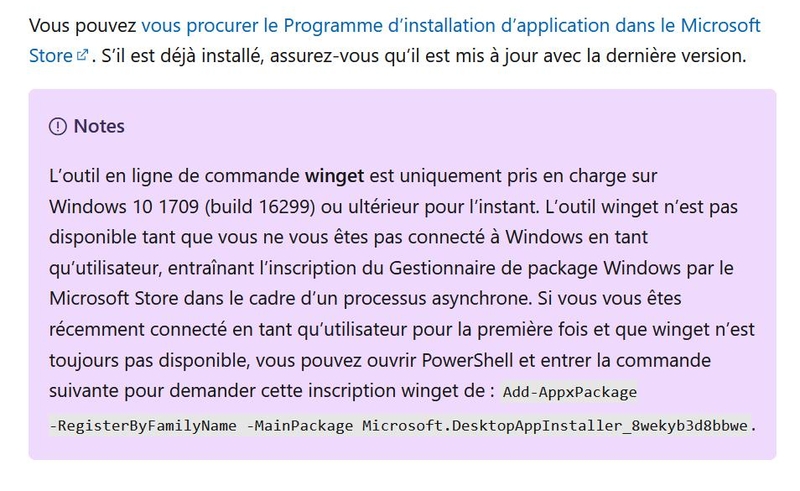
outil Winget : recommandations de Microsoft
soit : ' Add-AppxPackage -RegisterByFamilyName -MainPackage Microsoft.DesktopAppInstaller_8wekyb3d8bbwe '.Vous pouvez aussi installer la version stable de winget sur Bac à sable Windows, suivez ces étapes à partir d’une invite de commandes Windows PowerShell :
' $progressPreference = 'silentlyContinue'
Write-Information "Downloading WinGet and its dependencies..."
Invoke-WebRequest -Uri https://aka.ms/getwinget -OutFile Microsoft.DesktopAppInstaller_8wekyb3d8bbwe.msixbundle
Invoke-WebRequest -Uri https://aka.ms/Microsoft.VCLibs.x64.14.00.Desktop.appx -OutFile Microsoft.VCLibs.x64.14.00.Desktop.appx
Invoke-WebRequest -Uri https://github.com/microsoft/microsoft-ui-xaml/releases/download/v2.7.3/Microsoft.UI.Xaml.2.7.x64.appx -OutFile Microsoft.UI.Xaml.2.7.x64.appx
Add-AppxPackage Microsoft.VCLibs.x64.14.00.Desktop.appx
Add-AppxPackage Microsoft.UI.Xaml.2.7.x64.appx
Add-AppxPackage Microsoft.DesktopAppInstaller_8wekyb3d8bbwe.msixbundle '
Pour les plus pointus et pour découvrir toutes les possibilités de WINGET, rendez-vous ici :
https://learn.microsoft.com/fr-fr/windows/package-manager/winget/
enjoy :)
autres articles à lire :












